大白菜制作U盘教程
- 分类:U盘教程 回答于: 2022年09月21日 11:21:44
重装系统的方法很多,U盘也可以重装系统,我们可以借助大白菜制作U盘,然后在我完成系统重装,接下来小编就和大家具体说说大白菜制作U盘教程。
工具/原料:
系统版本:windows 10
品牌型号: 联想小新Air 13 Pro
软件版本:大白菜装机版+8g的U盘
方法/步骤:
1、下载并安装大白菜装机版,插入U盘, 选择“默认模式”,在硬盘目录中选择必须制作启动的机器设备,在模式选项中选择“USB-HDD”,格式选择“NTFS”。

2、点击“一键制作成USB启动盘”。
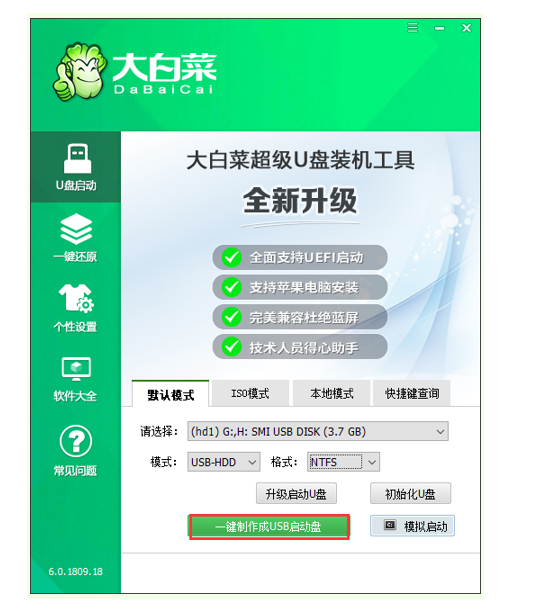
3、确定U盘中无重要数据后点击是。
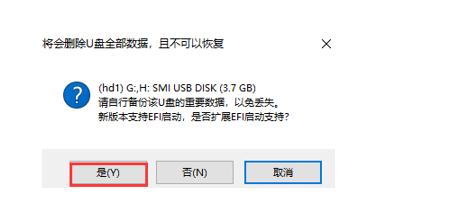
4、耐心等待大白菜装机版U盘工具对U盘载入大白菜有关数据信息。
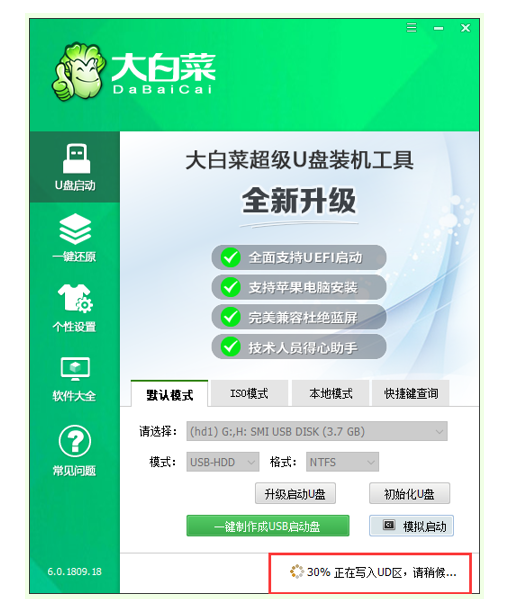
总结:
1、下载并安装大白菜装机版,插入U盘, 选择“默认模式”,在硬盘目录中选择必须制作启动的机器设备,在模式选项中选择“USB-HDD”,格式选择“NTFS”。
2、点击“一键制作成USB启动盘”。
3、确定U盘中无重要数据后点击是。
4、耐心等待大白菜装机版U盘工具对U盘载入大白菜有关数据信息。
 有用
78
有用
78


 小白系统
小白系统


 1000
1000 1000
1000 1000
1000 1000
1000 1000
1000 1000
1000 1000
1000 1000
1000 1000
1000 1000
1000猜您喜欢
- 系统U盘如何启动2024/04/08
- 铭速u盘启动,小编教你戴尔怎么设置u盘..2018/02/03
- 电脑如何用u盘重装系统win72023/02/27
- 自己的U盘装系统指南2024/01/25
- 大白菜u盘怎么重装系统win10..2022/08/31
- 解决u盘重装系统蓝屏问题的方法..2023/11/22
相关推荐
- 怎样用u盘安装系统2020/07/28
- 自己用u盘重装系统教程2021/04/05
- 小白官网教程解决win10更新失败问题..2021/11/23
- u盘小白一键重装系统失败2020/07/23
- 【U盘装系统教程】快速启动指南..2024/04/22
- 通过bios模式进行u盘分区2022/12/01




















 关注微信公众号
关注微信公众号





